Microsoft Teams的设置入口在应用右上角,点击个人头像后选择“设置”即可进入。用户可以在这里调整常规、设备、通知、语言和权限等选项,满足个性化使用需求。通过设置菜单,团队成员能够根据工作习惯优化体验,让沟通与协作更加高效顺畅。
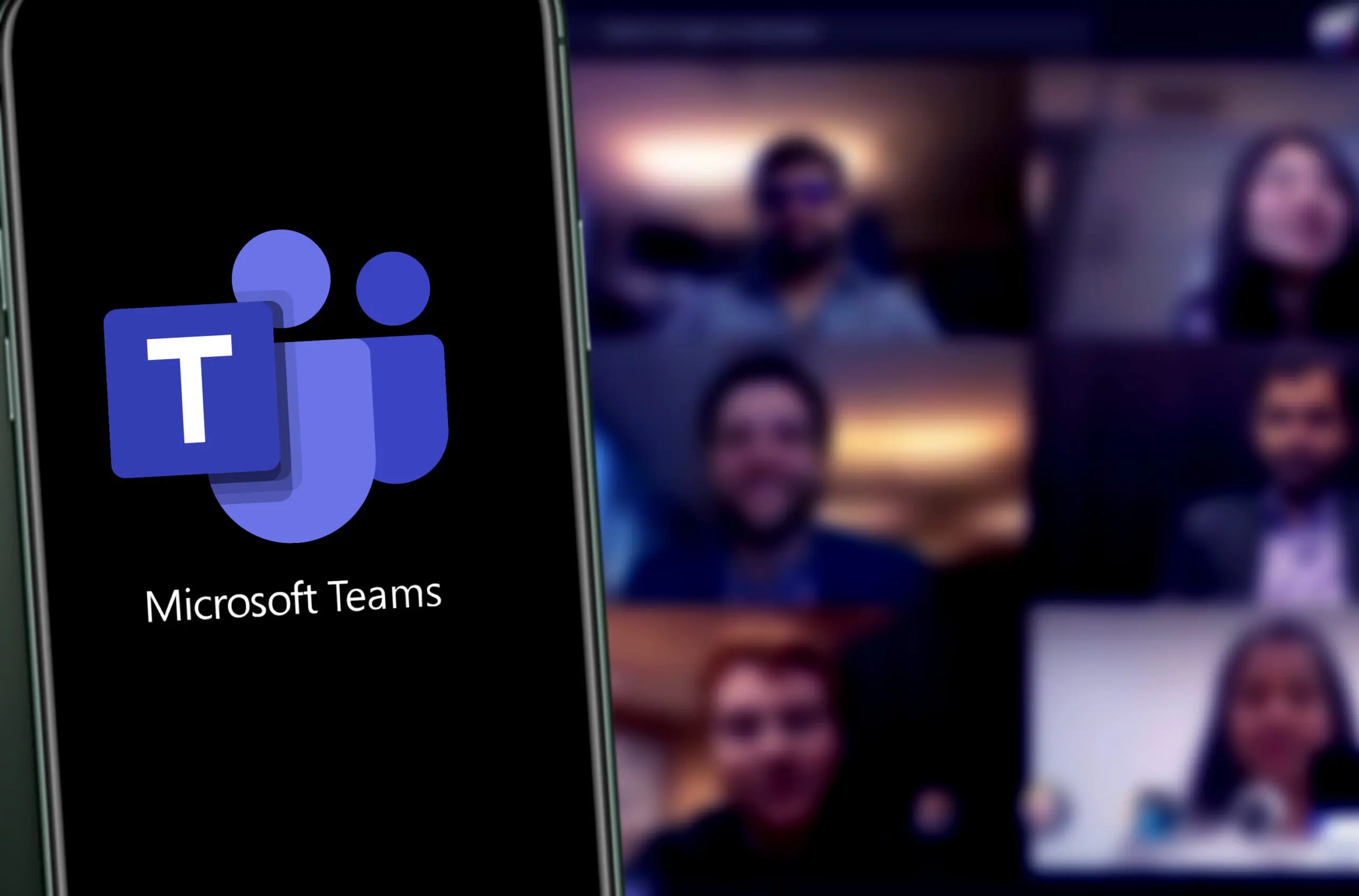
在桌面端找到Teams的设置入口
点击右上角的个人头像进入设置
- 个人头像的位置与作用: 在Microsoft Teams桌面端界面中,右上角的个人头像是最核心的入口之一。这个位置固定展示用户的头像或姓名缩写,点击后会出现一个下拉菜单,里面集合了账号管理、状态设置和进入设置中心等多个选项。通过这个入口,用户能够快速进入系统的配置页面,不需要复杂的操作即可完成常见的调整。
- 进入设置菜单的具体操作: 用户点击头像后,在下拉菜单中会看到“设置”选项,点击该按钮即可进入Teams的设置面板。设置面板会以新窗口或覆盖式的页面形式展示,分为多个标签页,例如常规、设备、通知、权限等。用户可以在这里逐一调整,满足不同的个性化需求。
- 适合使用的场景: 对于大多数用户来说,点击头像进入设置是最直接、最常见的方法。无论是想修改界面语言、调整主题,还是配置音频设备,都可以通过这个入口快速完成。这种方式特别适合新手用户,因为路径清晰,几乎不需要记忆复杂的操作步骤。
使用菜单栏的设置选项
- 菜单栏的结构与内容: 在Teams桌面端的顶部或左侧菜单栏中,除了“聊天”“日历”“团队”等常用模块外,还隐藏了部分管理类入口。用户在点击菜单栏右侧的“更多选项”按钮时,也能找到进入设置的途径。这种方式虽然不如头像入口直观,但对熟悉菜单布局的用户来说同样方便。
- 通过更多选项进入设置: 当用户在菜单栏中点击“三点”图标或展开的功能列表,会在底部看到“设置”相关选项。点击后进入的页面与头像入口进入的设置面板是相同的,内容没有区别,只是访问路径不同。这为用户提供了多样化的操作方式,避免因习惯差异而找不到设置入口。
- 适合高频使用者的情况: 对于经常使用Teams的用户来说,通过菜单栏进入设置可以提高效率,尤其是在已经打开某个模块(例如日历或通话)时,不必返回到头像位置再操作。这种入口相对隐蔽,但对于习惯快速切换功能的用户来说,是另一种高效的解决办法。
在应用偏好中找到详细配置
- 常规偏好的位置: 在设置面板中,“常规”部分通常展示最基础的偏好选项,例如应用启动方式、语言选择、主题切换等。用户可以在这里决定Teams是否随系统启动、界面是否使用深色模式,以及是否启用阅读回执等功能。这些偏好虽然基础,但会直接影响到用户的使用体验。
- 设备与通知配置: 在偏好设置中,还包含了对音视频设备和通知方式的详细调整。例如用户可以选择默认的麦克风、扬声器和摄像头,也可以设置消息提醒的弹窗方式和声音提示。这些配置对于经常参加会议的用户来说尤其重要,能够确保沟通顺畅并避免错过关键信息。
- 权限和隐私的控制: 应用偏好中还包括隐私和权限相关的内容,用户可以管理是否允许应用访问位置、摄像头或麦克风。同时,部分组织环境下还可以控制数据的存储与共享方式。这些细节配置不仅保障了用户的隐私安全,也让企业用户在合规性方面更有保障。
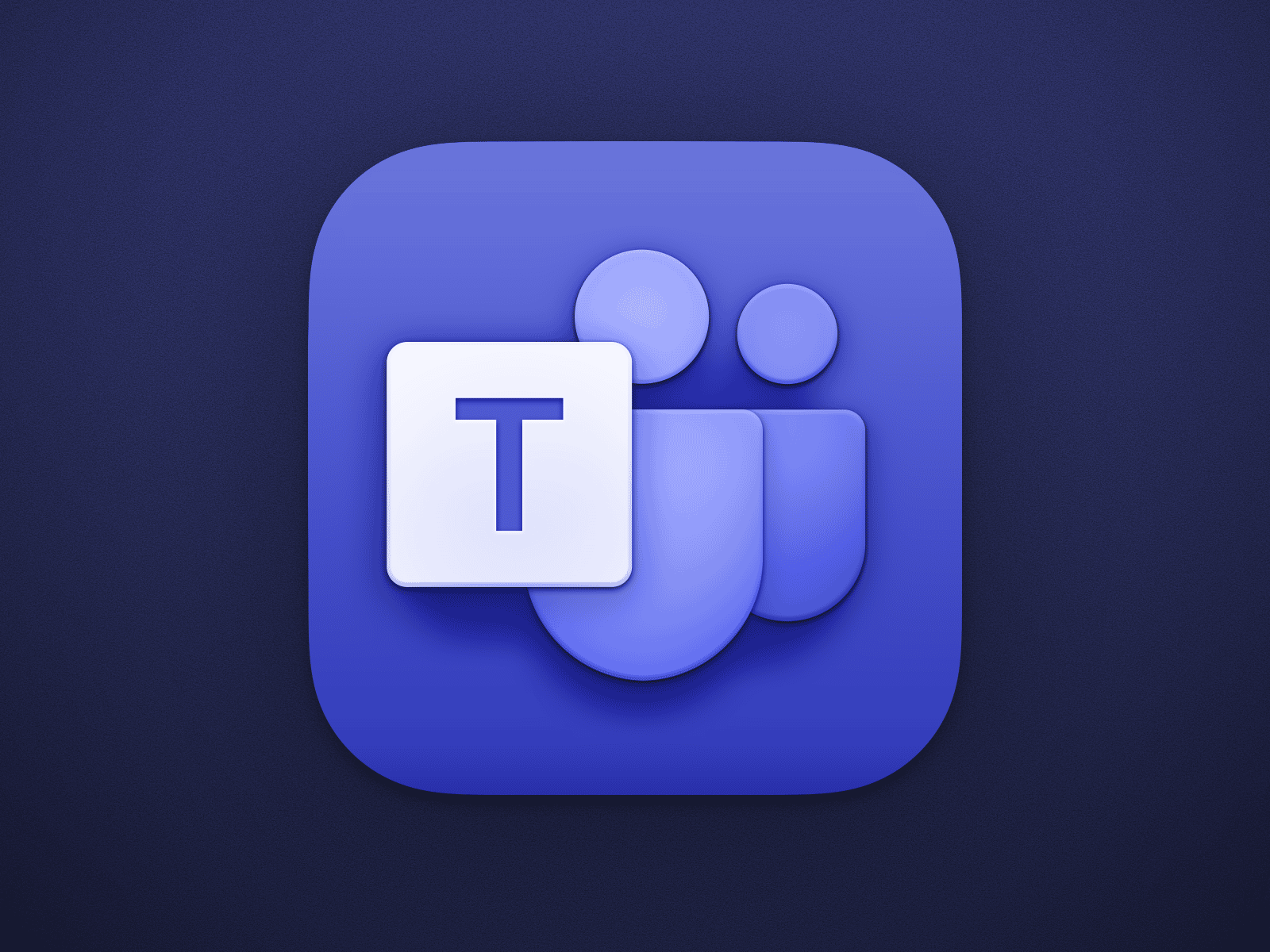
在移动端找到Teams的设置入口
打开底部导航栏的更多选项
- 底部导航栏的位置与作用: 在Microsoft Teams移动端应用中,底部导航栏是用户最常使用的功能区域,一般包含“活动”“聊天”“团队”“日历”“通话”等模块。而在导航栏最右侧会有一个“三条横线”或“更多”按钮,这就是用户进入高级功能和设置的入口。点击这个按钮,应用会展开一个新的菜单,里面包含设置、文件、保存的消息等选项。
- 通过更多选项进入设置: 当用户点击“更多”按钮后,在展开的菜单中可以看到“设置”选项。点击之后会进入一个独立的设置页面,这里提供了关于账户、通知、外观、会议和文件存储等详细调整的功能。这个路径相对简单,几乎所有移动端用户都能快速找到。
- 适合不同场景的使用方式: 通过底部导航栏进入设置的方式适合大部分移动用户,尤其是在使用过程中需要临时更改通知方式、调整语言或修改主题时。因为这一入口固定在界面底部,用户不管在哪个功能界面中都可以快速进入,大大提高了操作的便利性。
进入个人资料页面选择设置
- 个人资料入口的定位: 除了底部导航栏,用户还可以通过点击移动端应用左上角或右上角的个人头像来进入设置。在点击头像后,会弹出个人资料页面,这里除了可以更改状态、切换账号、查看组织信息之外,也提供了进入“设置”的入口。
- 设置菜单的内容: 在个人资料页面进入的设置菜单,和底部导航栏中的设置页面基本一致,同样包含通知管理、会议偏好、存储选项、隐私和数据使用情况等。这种入口更加直观,用户在查看或修改个人信息时,可以顺手调整相关的偏好配置。
- 适合需要修改账号和个人信息的用户: 通过个人资料页面进入设置非常适合想要调整个人信息或切换账号的用户。例如用户在更新头像、修改显示名称时,也可以同时调整其他设置,这种集中操作的方式节省了步骤。
在通知栏中快速调整设置
- 利用系统通知快捷入口: 在移动端使用Teams时,系统通知栏会实时推送消息提醒。很多时候,用户可以直接在通知栏点击Teams的消息提醒,长按或展开通知,就能看到“管理通知”的选项。这种方式不需要打开应用主界面,就能直接调整部分通知设置。
- 快速调整通知的优缺点: 通过通知栏快速进入设置,用户可以选择静音某些提醒、调整提醒方式或直接关闭消息提示。这种方式非常适合在开会、休息或临时不想被打扰时使用。不过它调整的范围有限,无法替代应用内的完整设置,只能算作临时措施。
- 适合即时场景的应用: 这种通过通知栏快速调整的方式最适合临时场景,例如在外出时不方便进入应用,但又想立即屏蔽某些提醒。对于想快速切换免打扰模式的用户来说,这种入口无疑更加高效和直接。
Teams设置中的常用功能
修改账号和个人信息
- 更新个人资料信息: 在Teams的设置中,用户可以进入“账户与个人信息”区域修改自己的头像、显示名称以及职位描述。这对于在企业组织中的用户来说尤为重要,清晰的头像和姓名能帮助同事快速识别身份,避免在多人会议中出现混淆。用户只需点击头像上传新的照片或修改个人资料即可完成更新。
- 管理登录账号与安全选项: 在账号管理部分,用户可以查看自己当前登录的账号类型(个人账号、企业账号或教育账号),还能够添加或切换不同的账号。部分组织还会启用多因素身份验证,用户可以在设置中管理安全选项,例如绑定验证手机或邮箱,以保证账号的安全性。
- 调整同步与数据选项: Teams支持在不同设备之间自动同步数据,用户可以在设置中决定是否开启同步,包括聊天记录、文件共享和会议数据。这一功能对于经常在PC、手机和平板之间切换的用户非常重要,确保所有设备都能看到相同的最新信息。
管理设备与音视频设置
- 选择和测试音频设备: 在设置的“设备”选项中,用户可以选择默认的扬声器、麦克风和耳机设备。Teams提供了测试功能,用户可以在加入会议前进行音频测试,确保讲话声音清晰、没有杂音,从而避免会议中因设备问题而造成的尴尬。
- 配置视频设备与摄像头效果: 用户可以在设备设置中选择默认的摄像头,并在预览窗口中查看实际效果。Teams还提供背景模糊和自定义背景的功能,用户可以在这里设置开会时的背景效果,既保护隐私又能让视频画面更整洁。
- 管理通话质量与设备优先级: 除了基本的选择,Teams还允许用户设置设备优先级,例如在外接耳机与系统内置麦克风同时存在时,优先选择外接耳机。用户也能根据需求调整通话质量,例如在网络较差时选择降低分辨率以保证会议流畅。
自定义语言和主题
- 选择应用界面的语言: Teams支持多语言界面,用户可以在“常规”设置中修改应用的显示语言。在中国大陆常用的是简体中文,但用户也可以切换到英文或其他语言,以便跨国团队更好地使用统一的界面。修改语言后,需要重启应用才能生效。
- 切换浅色或深色主题: 在主题设置部分,用户可以选择浅色模式、深色模式或高对比度模式。深色主题适合在光线较暗的环境下使用,能够减轻眼睛疲劳;浅色主题则适合白天办公时使用,界面更清晰直观。用户可以根据个人习惯自由切换,提升视觉舒适度。
- 调整应用的显示偏好: 除了语言和主题,Teams还允许用户在界面显示上做进一步的个性化设置,例如是否显示阅读回执、是否启用缩略图预览、是否自动开启新功能预览版等。这些细节设置虽然不起眼,但能极大提升用户体验,让应用更符合个人使用习惯。
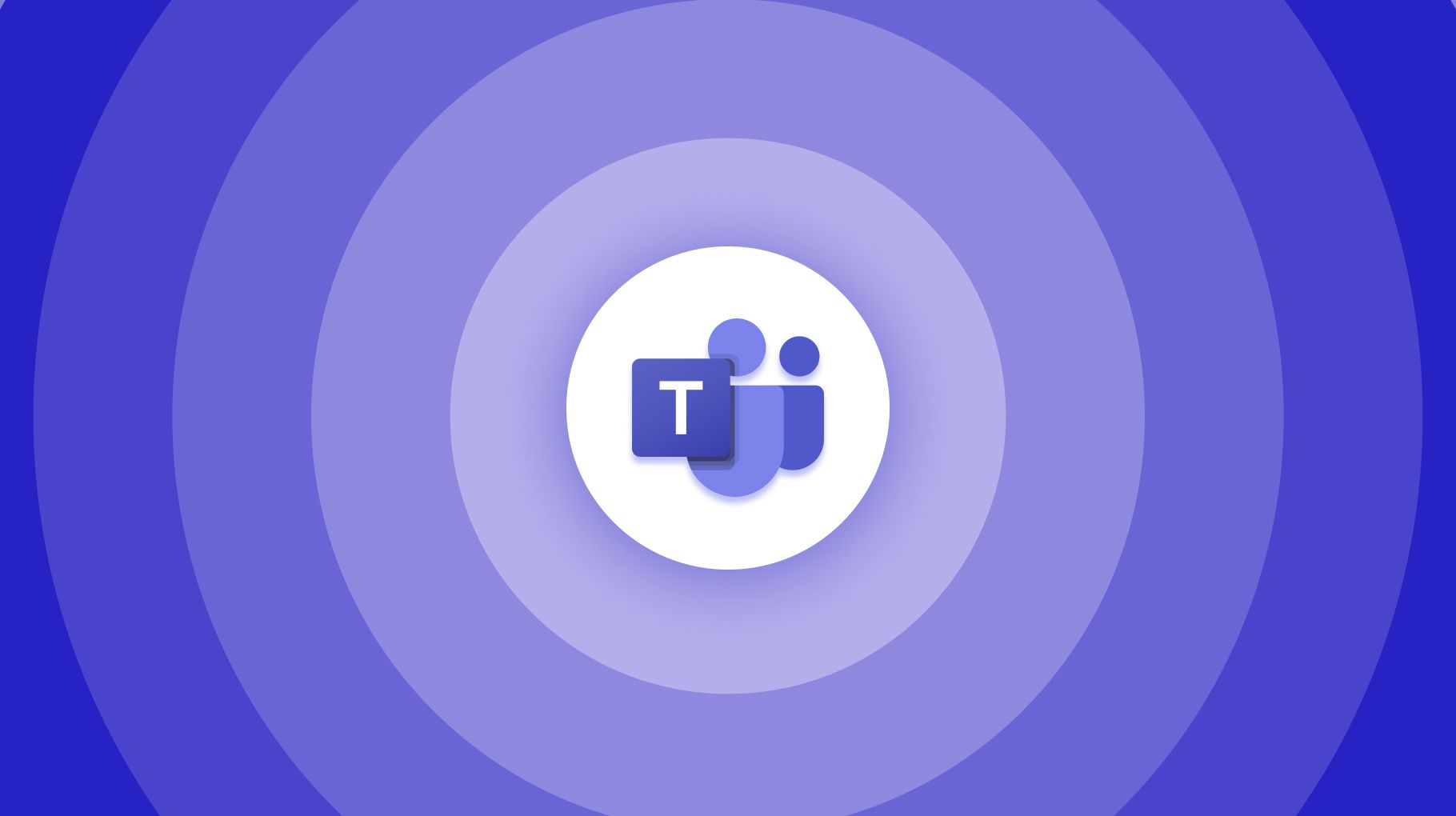
Teams通知与提醒设置
调整消息通知的接收方式
- 选择通知的形式: 在Teams的设置中,用户可以决定消息提醒的呈现方式。常见的形式包括桌面弹窗通知、系统通知中心提醒以及仅在应用内显示标记。桌面弹窗能够即时提醒用户新消息,但可能会在开会或专注工作时打扰;而仅在应用内显示则相对安静,适合需要减少干扰的场景。用户可以根据不同工作习惯灵活选择。
- 设置不同消息的优先级: Teams允许用户为不同类型的消息设置优先级,例如私人聊天、群组消息和@提及提醒。用户可以将私人消息设置为即时弹窗,而将群组消息仅设为应用内提醒,从而保证不会错过重要沟通,又能避免被次要信息打断。尤其在大型组织中,这一功能能帮助用户筛选关键信息,提高沟通效率。
- 跨设备同步通知: 在多设备使用Teams时,通知设置可以同步。用户在电脑上设定的通知规则会延伸到手机和平板,保持一致的体验。不过用户也可以选择在移动端关闭部分提醒,避免重复通知。例如在办公室使用电脑时,手机端就不必持续弹出消息,从而减少干扰。
设置会议提醒的显示方式
- 会议开始前的自动提醒: 在日历中安排会议后,Teams会自动在会议开始前通过弹窗或通知提醒用户,提醒时间通常默认为15分钟。用户可以在设置中修改提醒时间,例如提前5分钟或30分钟,以便根据个人习惯安排。对于经常参加会议的人来说,合理设置提醒时间能够避免错过重要会议。
- 选择提醒的通知渠道: 除了桌面提醒,用户还可以选择是否接收邮件通知。当会议即将开始时,系统会向用户邮箱发送提醒,这对于没有持续打开Teams应用的用户尤其有用。此外,移动端也能通过推送提醒用户随时加入会议,即使在外出时也不会遗漏。
- 控制提醒的干扰程度: 用户可以根据需要调整提醒的形式,例如仅显示横幅提示、不播放提示音,或者完全静音但仍在通知中心保留记录。这种设置方式既能确保用户知晓会议信息,又能避免过度打扰,特别适合在同时处理多项任务的工作环境下使用。
管理频道和群组的通知规则
- 针对频道设置独立通知: 在大型团队中,Teams的频道数量可能非常多。用户可以为不同频道分别设置通知规则,例如重要频道设置为“所有活动都通知”,而次要频道仅在被@提及时提醒。这样可以避免因为频道过多而导致信息泛滥,保证重点频道的消息不会被遗漏。
- 灵活选择群组消息提醒: 除了频道,群组聊天的通知也可以单独配置。用户可以选择始终提醒、仅提醒@消息,或者完全静音。对于一些非正式讨论群,用户可以选择静音避免被频繁打扰,而对于核心项目群则保持即时提醒,以确保沟通及时。
- 通过关键词自定义提醒: Teams还支持用户设置关键词提醒。当消息中出现指定的关键词时,系统会主动推送通知。这对于项目管理人员或需要关注特定主题的人来说非常实用。例如设置“预算”或“合同”作为关键词,一旦相关消息出现就会立即提醒,确保重要信息不会被忽略。
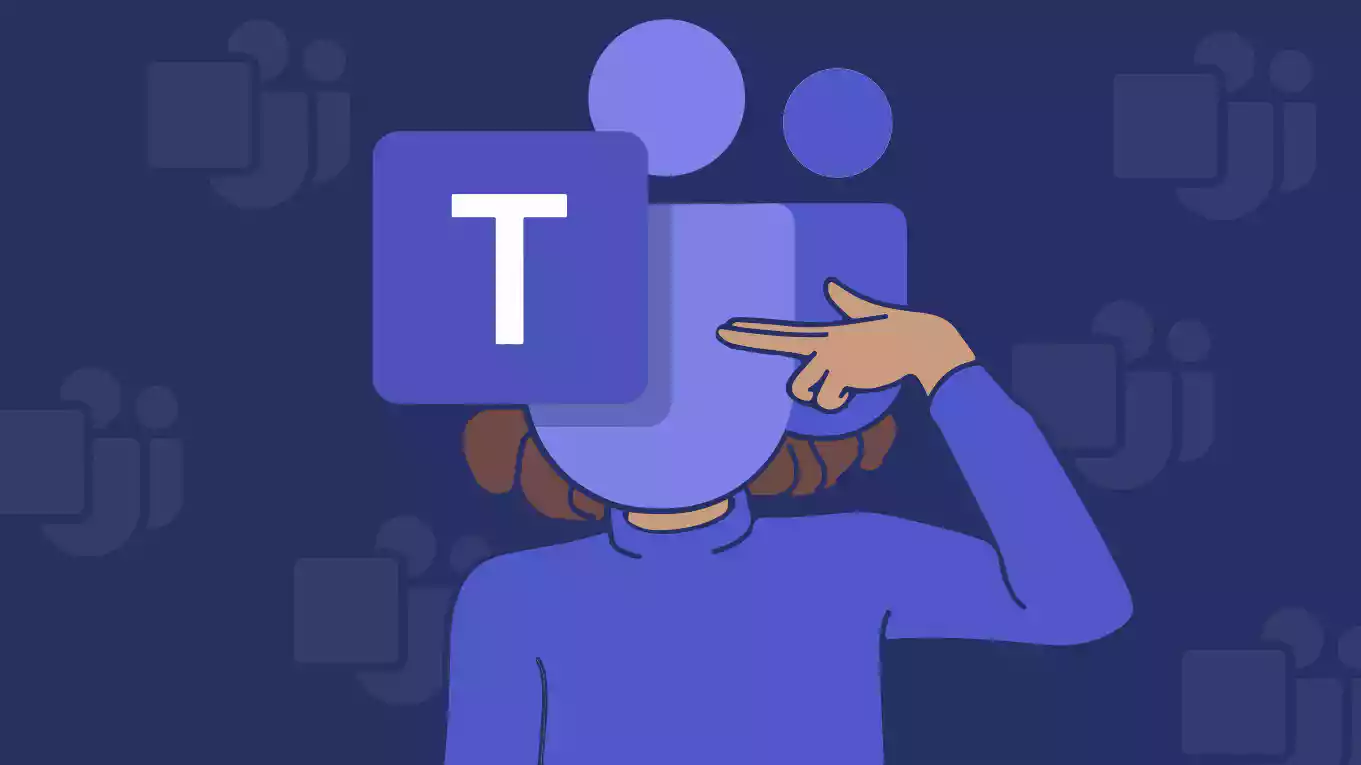
Teams的设置入口在哪里?
Microsoft Teams的设置位于应用右上角个人头像处,点击头像后选择“设置”,即可进入常规、设备、通知、权限等功能的调整页面。
Teams怎么修改通知设置?
进入Teams设置后选择“通知”,用户可以自定义消息提醒的方式,包括横幅提示、邮件提醒或仅在活动栏显示,以避免打扰。
Teams如何切换语言?
在Teams设置中选择“常规”,找到“语言”选项,即可切换界面显示语言,支持多国语言,修改后需重新启动应用才能生效。